Как подключить беспроводную клавиатуру по Bluetooth к планшету, ноутбуку — подробная инструкция
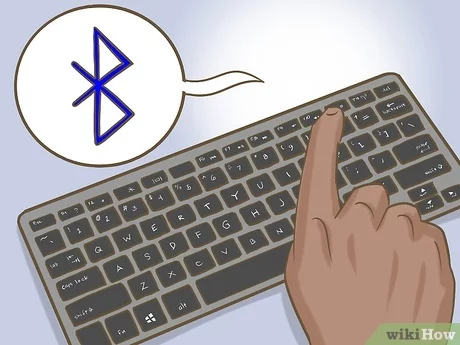
Скорость. Эффективность. Мобильность. В наше время, когда каждая секунда бесценна, есть особая потребность в удобных и функциональных решениях. К счастью, современные технологии предлагают нам возможность наслаждаться комфортом и гибкостью работы, особенно когда дело касается работы с планшетами и ноутбуками. В этой статье мы рассмотрим один из самых популярных и практичных способов повышения эффективности работы с мобильными устройствами — подключение беспроводной клавиатуры по Bluetooth.
Наша цель – предоставить вам всю необходимую информацию для успешного подключения без проводов и без лишних хлопот. Но важно понимать, что каждое устройство может иметь свои нюансы и особенности, поэтому нам важно рассмотреть все возможные варианты и аспекты данного процесса.
Надежное соединение. Без лишних хлопот. Простыми шагами. Независимо от того, для каких целей вы используете свой планшет или ноутбук, эффективное подключение клавиатуры существенно облегчит вашу работу. Теперь вы сможете работать с текстом или управлять приложениями гораздо быстрее и удобнее, ведь набор на крупных клавишах, которые реагируют на каждое нажатие мгновенно, станет для вас новым уровнем комфорта.
Подключение беспроводной клавиатуры к планшету через Bluetooth
В данном разделе мы рассмотрим подробный процесс установки связи между планшетом и беспроводной клавиатурой посредством технологии Bluetooth. Подключение данного устройства позволяет пользователям удобно и быстро вводить текстовую информацию, обеспечивая более эффективную работу на планшете.
Подготовка к установке
Прежде чем начать процесс подключения беспроводной клавиатуры через Bluetooth к вашему устройству, необходимо выполнить некоторые подготовительные шаги. Эти действия помогут вам убедиться, что все условия для успешного подключения клавиатуры будут выполнены.
Первым шагом стоит проверить наличие активного Bluetooth-соединения на вашем планшете или ноутбуке. Убедитесь, что Bluetooth включен и активирован на вашем устройстве. Вы можете найти эту опцию в настройках устройства или используя соответствующую функциональную кнопку на клавиатуре вашего ноутбука.
После того, как вы убедились, что Bluetooth активен, следующим шагом будет активация режима поиска вашей клавиатуры. Клавиатуры обычно имеют выделенную кнопку «Connect» или символ Bluetooth, позволяющий начать процедуру поиска устройства, на которое вы хотите ее подключить.
Прежде чем начать процесс поиска, убедитесь, что клавиатура находится в безопасной близости от вашего устройства и что ничто не мешает передаче сигнала между ними. Избегайте препятствий, таких как стены или металлические предметы, которые могут ослабить сигнал Bluetooth.
Важно отметить, что каждая клавиатура может иметь свои особенности и инструкции по подключению могут отличаться. Поэтому всегда рекомендуется ознакомиться с инструкциями, предоставленными производителем вашей клавиатуры, для наилучшего опыта и успешного подключения.
Поиск и подключение клавиатуры
В данном разделе рассмотрим процесс поиска и соединения беспроводной клавиатуры с помощью Bluetooth-технологии с устройством коммуникации. Для выполнения данной операции необходимо следовать нескольким шагам, которые позволят установить связь между клавиатурой и устройством.
- Включите устройство, на котором будет осуществляться настройка Bluetooth-соединения.
- Активируйте функцию Bluetooth на вашем устройстве. Это можно сделать путем перехода в настройки и поиска соответствующего пункта меню.
- На беспроводной клавиатуре найдите кнопку включения и удерживайте ее несколько секунд, пока не загорится индикатор Bluetooth-соединения.
- В настройках Bluetooth-соединения устройства выберите опцию поиска новых устройств. Подождите, пока ваша клавиатура появится в списке доступных устройств.
- Выберите клавиатуру из списка и выполните сопряжение устройств. Возможно, потребуется ввести пароль-пинкод или подтвердить соединение на вашем устройстве.
- После успешного сопряжения устройств, ваша беспроводная клавиатура будет готова к использованию. Проверьте работоспособность, набрав текст или выполните другие действия для убедительности.
- Если в будущем хотите отключить клавиатуру, просто вернитесь в настройки Bluetooth-соединения и выберите опцию отключения для вашей клавиатуры.
Теперь вы знаете, как найти и настроить беспроводную клавиатуру с помощью Bluetooth-соединения. Этот безопасный и удобный способ позволит вам работать с вашим устройством комфортно и эффективно без лишних проводов.
Тестирование и настройка
В данном разделе будет рассмотрено тестирование и настройка беспроводной клавиатуры по Bluetooth, а также подключение ее к планшету или ноутбуку. Процесс тестирования поможет убедиться в работоспособности и правильной настройке устройства, а настройка позволит внести необходимые изменения для максимального комфорта использования.
- Проверка работоспособности: перед началом подключения беспроводной клавиатуры рекомендуется провести тестирование ее функций. Для этого можно воспользоваться рядом базовых операций, таких как нажатие клавиш, перемещение курсора и использование функциональных клавиш. Важно убедиться, что клавиатура реагирует на все команды и передает данные без задержек или ошибок.
- Проверка совместимости: перед подключением беспроводной клавиатуры необходимо убедиться в ее совместимости с устройством, к которому она будет подключаться. Для этого следует ознакомиться с техническими требованиями и рекомендациями производителя. Проверка совместимости позволит избежать проблем в дальнейшем и обеспечит стабильную работу устройства.
- Настройка устройства: после проведения тестирования и проверки совместимости следует приступить к настройке беспроводной клавиатуры. Этот процесс включает в себя выбор языка ввода, настройку клавиш и функциональных кнопок, а также настройку соединения с устройством через Bluetooth.
- Подключение к планшету или ноутбуку: после настройки беспроводной клавиатуры необходимо осуществить ее подключение к планшету или ноутбуку. Это можно сделать следующим образом: перейдите в настройки Bluetooth устройства, найдите беспроводную клавиатуру в списке доступных устройств, выберите ее и выполните процедуру сопряжения. После успешного сопряжения клавиатура будет готова к использованию.
После выполнения указанных выше шагов, беспроводная клавиатура должна быть успешно протестирована, настроена и подключена к планшету или ноутбуку. Теперь вы можете наслаждаться удобством работы с клавиатурой и повысить эффективность своих действий на устройстве.

Похожие записи: